Comment créer votre page de recherche avec le thème Avada et le plugin Reactive Pro
Publié: 2022-10-18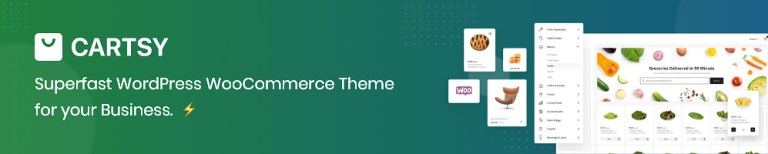 Reactive Pro est un plugin très pratique. Meilleur plugin de recherche avancée WordPress. Ce plugin a la capacité de fonctionner avec plusieurs types de blocs de recherche (case à cocher, zone de liste déroulante, zone de sélection, zone radio, zone de texte, zone de plage, auto-complétion et réinitialisation de la carte), barres (nombre de résultats, balises de recherche, attributs de tri, Pagination et Grille ou Liste), Grille. Vous pouvez rechercher votre produit à travers des emplacements avec Google Map. Si vous souhaitez créer une page de recherche avec le thème Avada et le plugin Reactive Pro. Dans un premier temps, vous devez installer le thème Avada et le plugin Reactive Pro Plugin et RedQ Reuse form helper Plugin sur votre WordPress. Ensuite, les procédures suivantes se poursuivront. Au début, vous avez besoin du fichier zip complet du package de plug-in et vous devez l'extraire.
Reactive Pro est un plugin très pratique. Meilleur plugin de recherche avancée WordPress. Ce plugin a la capacité de fonctionner avec plusieurs types de blocs de recherche (case à cocher, zone de liste déroulante, zone de sélection, zone radio, zone de texte, zone de plage, auto-complétion et réinitialisation de la carte), barres (nombre de résultats, balises de recherche, attributs de tri, Pagination et Grille ou Liste), Grille. Vous pouvez rechercher votre produit à travers des emplacements avec Google Map. Si vous souhaitez créer une page de recherche avec le thème Avada et le plugin Reactive Pro. Dans un premier temps, vous devez installer le thème Avada et le plugin Reactive Pro Plugin et RedQ Reuse form helper Plugin sur votre WordPress. Ensuite, les procédures suivantes se poursuivront. Au début, vous avez besoin du fichier zip complet du package de plug-in et vous devez l'extraire.
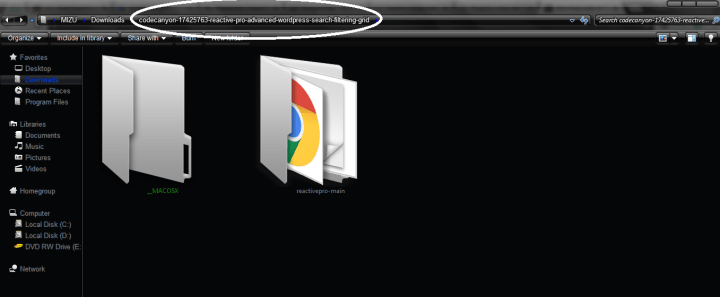
Cela ressemblera à ça. Ensuite, vous devez cliquer sur Ajouter nouveau dans les sections plugin du tableau de bord de votre WordPress.
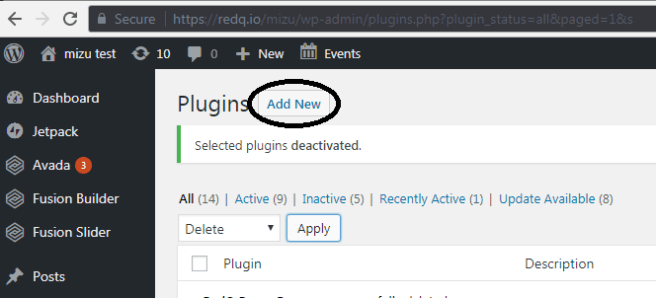 Cliquez ensuite sur télécharger le plugin.
Cliquez ensuite sur télécharger le plugin.
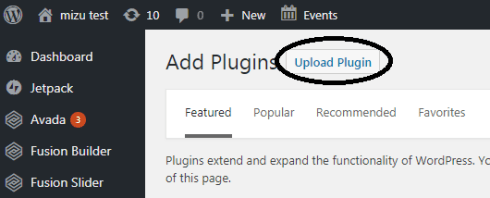
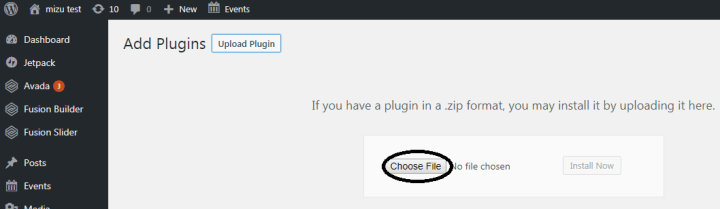
Ensuite, vous devez cliquer sur choisir le fichier.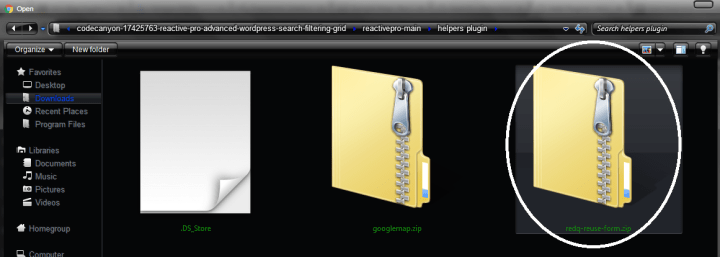
Ensuite, vous devez vous rendre à l'emplacement du fichier extrait et passer par l'emplacement du plugin d'assistance reactivepro-main->. Là, vous aurez trois fichiers. Vous devez sélectionner "redq-reuse-form.zip". 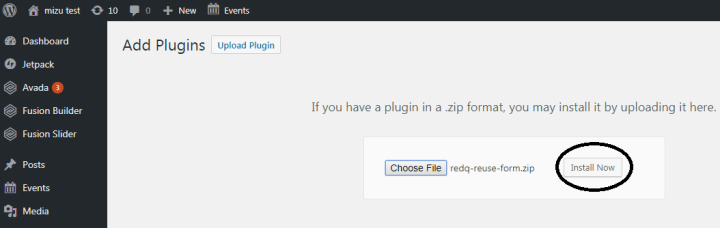
Cliquez maintenant sur Installer maintenant. 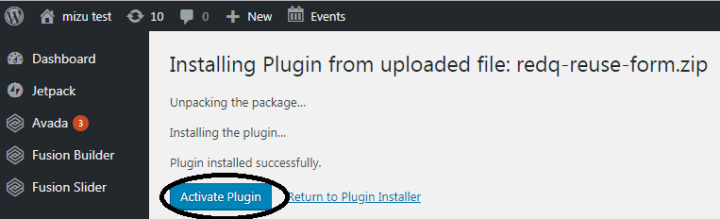
Cliquez maintenant sur Activer le plugin. 
Vous devez retourner sur cette page comme l'activité précédente.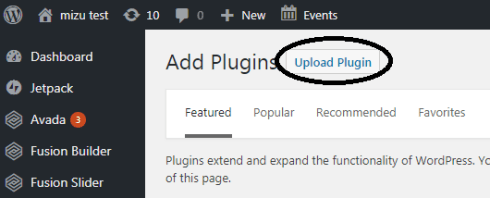 C'est la même chose que les procédures précédentes.
C'est la même chose que les procédures précédentes. 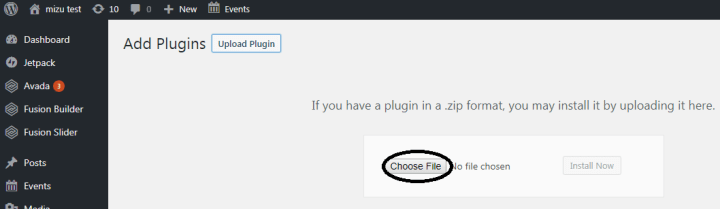
Ensuite, vous devez cliquer à nouveau sur choisir le fichier. 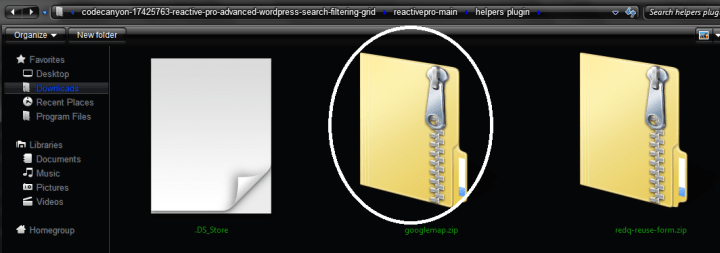
Ensuite, vous devez vous rendre à l'emplacement du fichier extrait et passer par l'emplacement du plugin d'assistance reactivepro-main->. Là, vous aurez trois fichiers. Vous devez sélectionner "googlemap.zip".
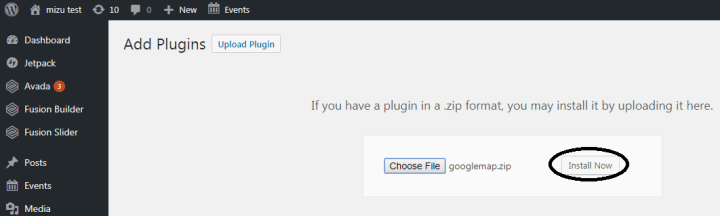
Cliquez maintenant sur Installer maintenant.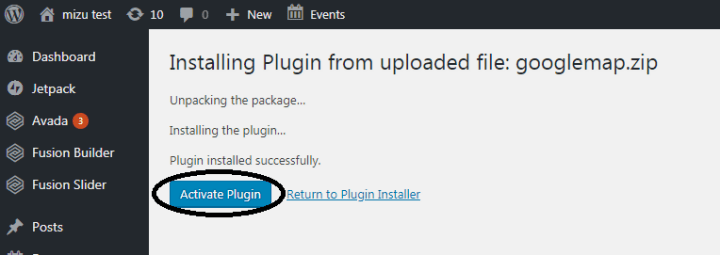 Cliquez maintenant sur Activer le plugin.
Cliquez maintenant sur Activer le plugin.
Vous devez retourner sur cette page comme l'activité précédente.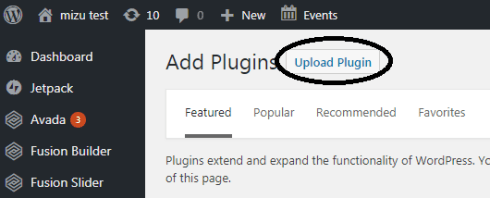 C'est la même chose que les procédures précédentes.
C'est la même chose que les procédures précédentes.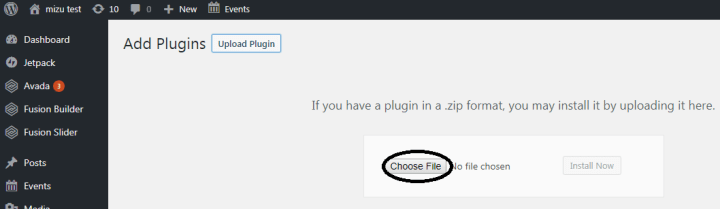
Ensuite, vous devez cliquer à nouveau sur choisir le fichier.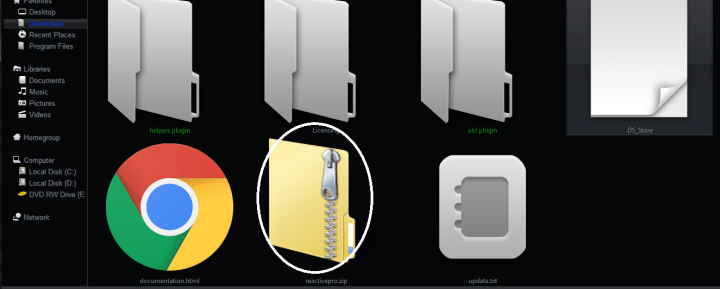 Ensuite, vous devez vous rendre à l'emplacement du fichier extrait et passer par l'emplacement reactivepro-main. Là, vous aurez trois dossiers et quatre fichiers. Vous devez sélectionner "reactivepro.zip".
Ensuite, vous devez vous rendre à l'emplacement du fichier extrait et passer par l'emplacement reactivepro-main. Là, vous aurez trois dossiers et quatre fichiers. Vous devez sélectionner "reactivepro.zip". 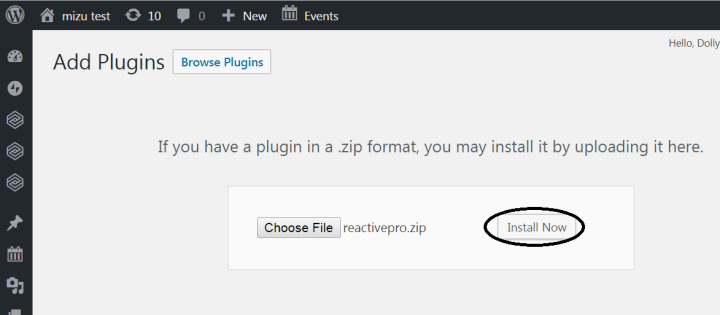
Maintenant, vous devez cliquer sur Installer maintenant. 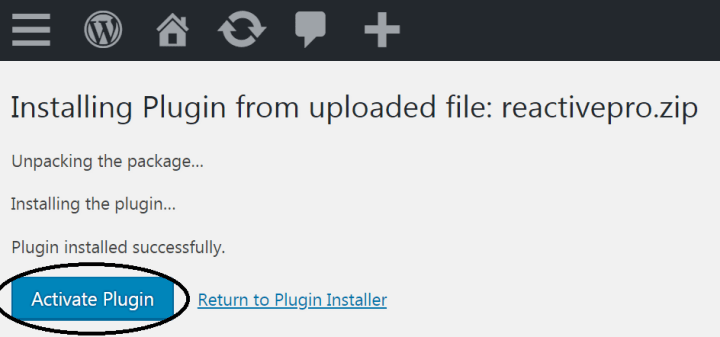
Cliquez maintenant sur Activer le plugin. Après cela, le plugin Reactive Pro est entièrement installé avec Google map et le plugin d'aide au formulaire de réutilisation. Maintenant, le plugin Reactive Pro est entièrement fonctionnel et utilisable. 
Depuis le tableau de bord WordPress, vous devez vous rendre dans les constructeurs réactifs-> Ajouter un nouveau constructeur réactif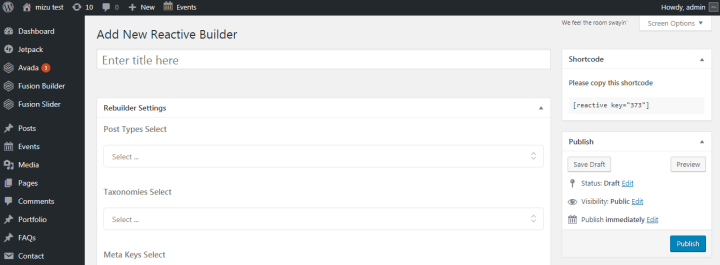
Après avoir cliqué sur Ajouter un nouveau constructeur réactif, vous aurez cette page vierge. Vous devez donner un titre et définir les paramètres de reconstruction. 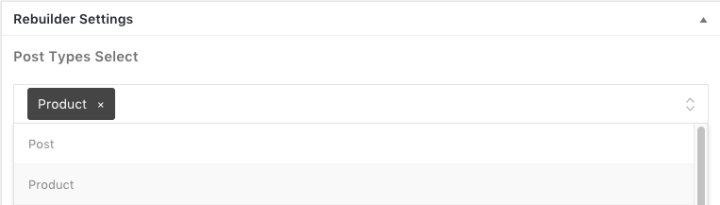
Le type de publication doit être sélectionné. Le type de publication signifie le type de publication que vous souhaitez réellement afficher sur votre page de recherche. Par exemple, "Produit" est un type de publication.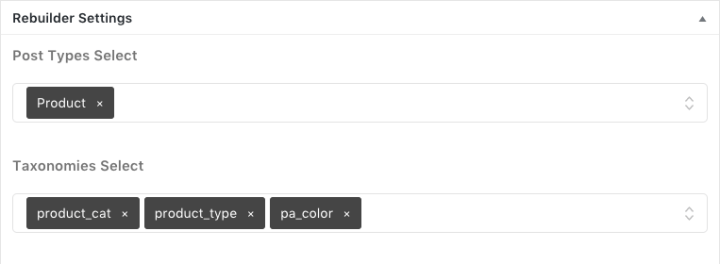
Vous devez sélectionner les taxonomies. La taxonomie désigne les termes que vous souhaitez afficher sur votre page de recherche en fonction du type de publication. Ainsi, vous pouvez rechercher n'importe quoi avec les termes de taxonomies et afficher les taxonomies indépendamment avec différents blocs de recherche tels que la case à cocher, la zone de texte, le bouton radio, la zone de sélection et la zone de liste déroulante. 
Les clés méta doivent être sélectionnées. Pour afficher des données linéaires et passer des méta-clés d'informations uniques, des clés méta sont nécessaires. Il transmet une seule information à la fois. Tels que Price ou Regular Price sont deux méta-clés. Lorsque nous sélectionnons le prix, seules les informations sur le prix seront transmises, tandis que si nous sélectionnons le prix régulier, seules les informations sur le prix régulier seront transmises.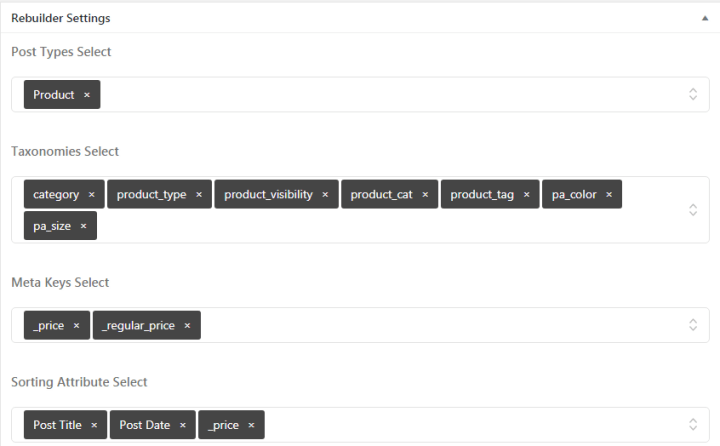
L'attribut de tri doit être sélectionné. Avec les attributs de tri sélectionnés, vous pouvez trier vos types de publication. Comme vous avez Produit comme type de publication et prix comme attribut de tri, vous pouvez trier votre produit avec un prix bas ou un prix élevé. 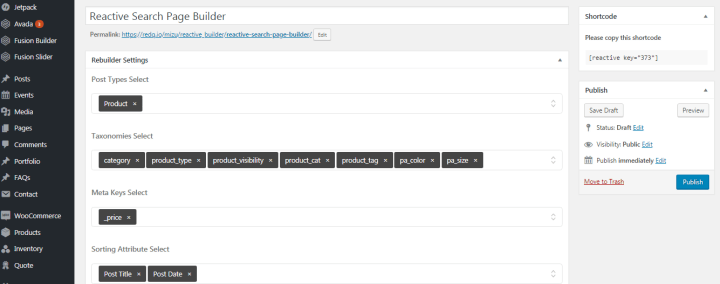
Ici, nous donnons le titre "Reactive Search Page Builder". Dans les paramètres de reconstruction, nous remplissons les champs nécessaires tels que la sélection du type de publication, la sélection des taxonomies, la sélection des méta-clés, la sélection de l'attribut de tri. Ensuite, vous devez cliquer sur Publier. 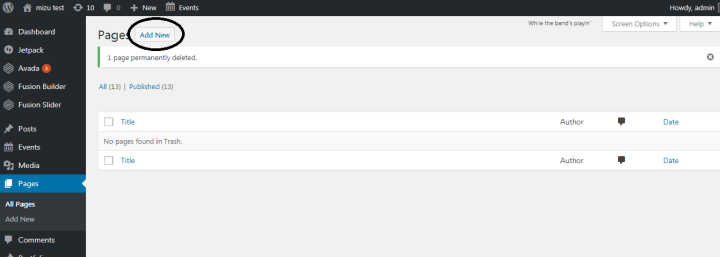 Dans un premier temps, vous devez vous rendre dans l'option pages de WordPress à partir du tableau de bord, à partir duquel vous devez ajouter une nouvelle page en cliquant sur Ajouter nouveau.
Dans un premier temps, vous devez vous rendre dans l'option pages de WordPress à partir du tableau de bord, à partir duquel vous devez ajouter une nouvelle page en cliquant sur Ajouter nouveau. 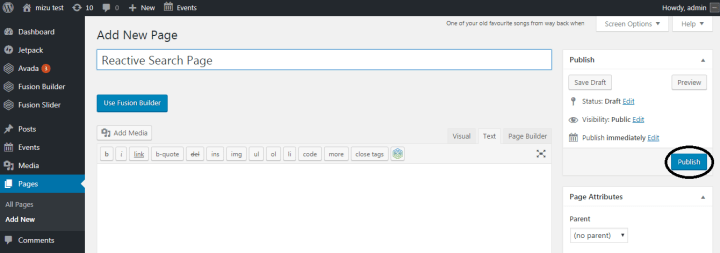
Donnez un nom à la nouvelle page et cliquez sur Publier.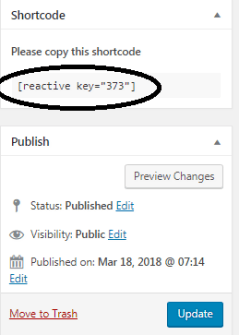
Après la publication, vous devez copier le shortcode de Reactive Search Page Builder.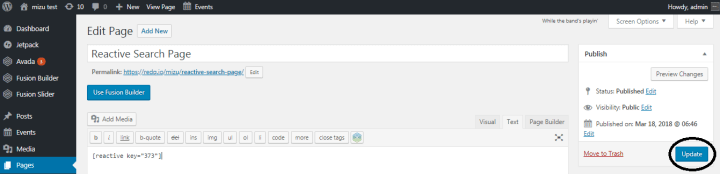
Ensuite, allez sur la page de recherche réactive précédemment créée et copiez le shortcode, après cela, cliquez sur mettre à jour.
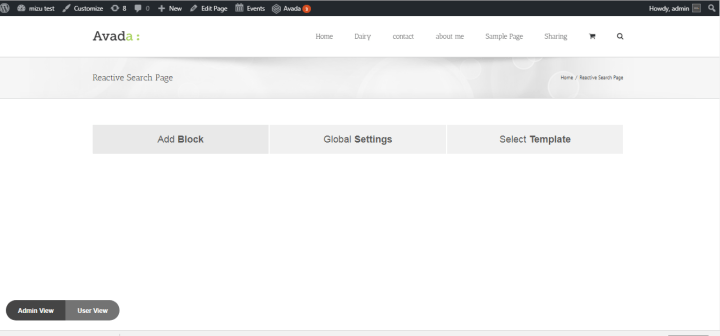
Nous avons maintenant la page de recherche au niveau principal où nous avons trois fonctions Ajouter un bloc, Paramètres globaux, Sélectionner un modèle. Au bas de la page, vous obtiendrez deux types de vue. L'un est la vue administrateur, l'autre est la vue utilisateur.
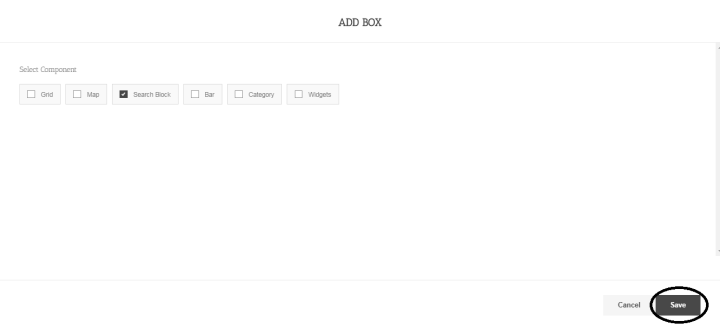
Après avoir cliqué sur le bloc d'ajout, nous verrons cette fonction, ici nous devons sélectionner le bloc de recherche. Cliquez ensuite sur Enregistrer

Maintenant, cette page affichera le bloc de recherche.
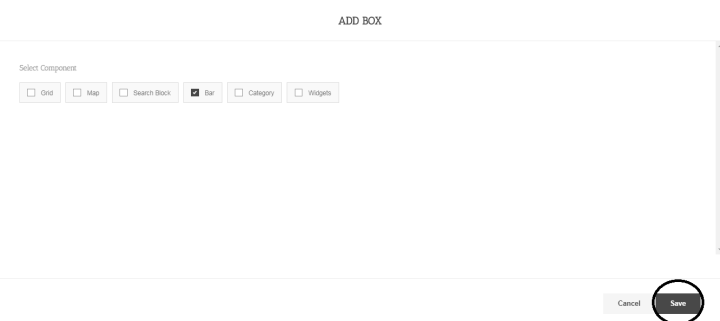
Maintenant, à partir d'Ajouter un bloc, nous devons sélectionner Bar et cliquer sur Enregistrer.

Maintenant, la page ressemblera à ça.
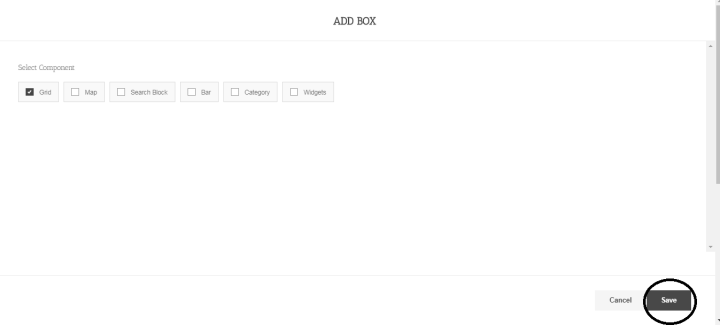
Maintenant, nous devons aller dans l'option Ajouter un bloc et sélectionner Grille, puis cliquer sur Enregistrer.

Maintenant, la page ressemblera à ça.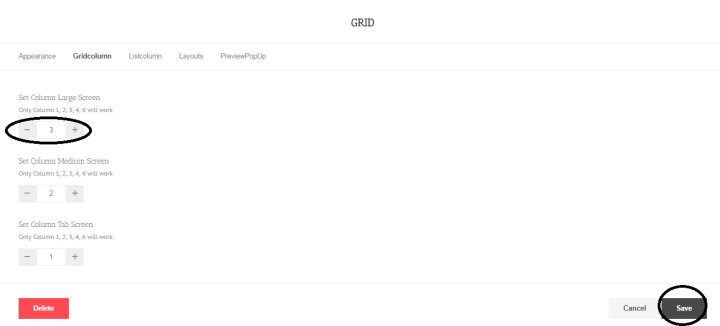
En cliquant sur l'icône des paramètres de la grille, vous aurez cette partie. Ensuite, allez dans l'onglet Colonne de la grille, ici vous aurez défini l'option grand écran de la colonne. À partir de là, en appuyant sur (-) ou (+), vous pouvez augmenter ou diminuer le numéro de colonne. Après avoir configuré le numéro, cliquez sur enregistrer.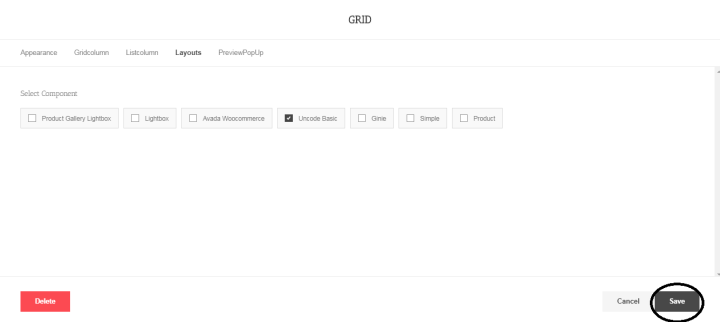
Ensuite, cliquez à nouveau sur l'icône des paramètres de la grille, nous devrons aller dans l'onglet Mises en page et sélectionner Unicode Basic. Cliquez ensuite sur enregistrer.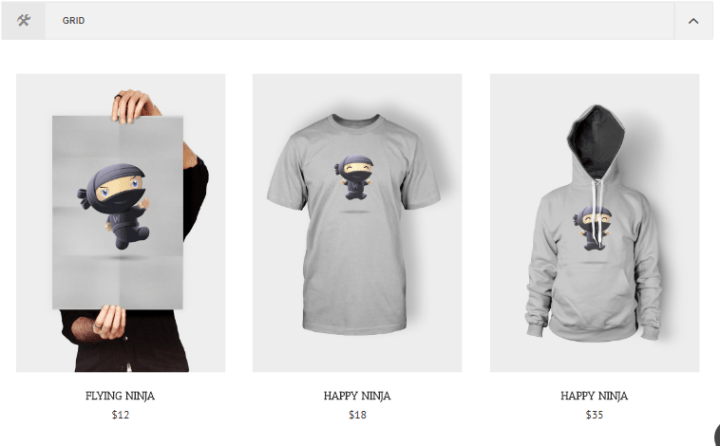
Maintenant, la grille ressemblera à la capture d'écran ci-dessus.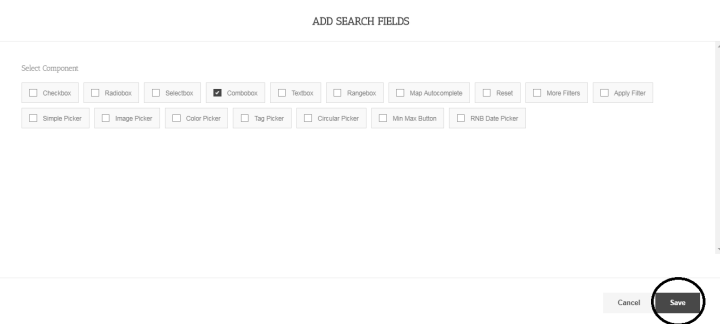
En cliquant sur l'icône (+) du bloc de recherche, vous aurez cette page d'options. À partir de là, sélectionnez Combo Box et cliquez sur Enregistrer.
Vous avez maintenant la boîte Combo.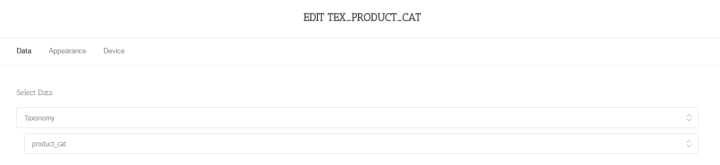 En cliquant sur l'icône des paramètres de la zone de liste déroulante, accédez à l'onglet Données et sélectionnez les données.
En cliquant sur l'icône des paramètres de la zone de liste déroulante, accédez à l'onglet Données et sélectionnez les données.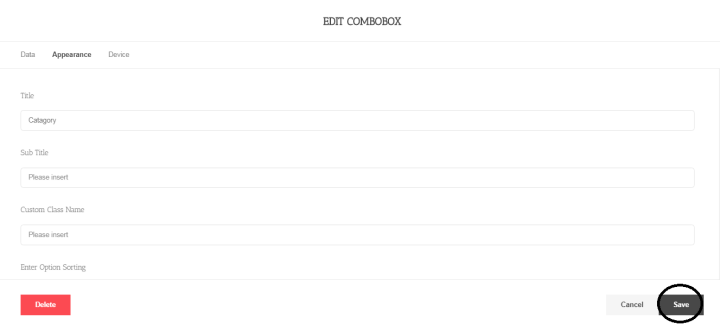

Allez ensuite dans l'onglet Apparence et donnez un nom au titre et cliquez sur enregistrer.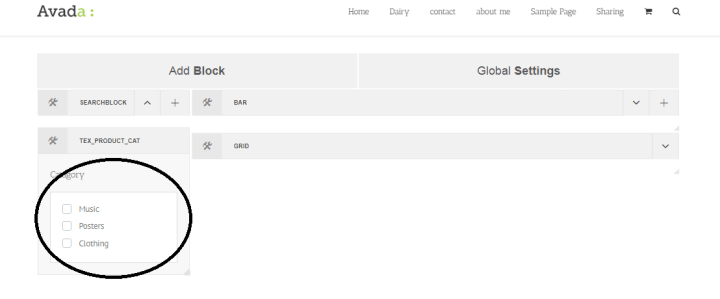
Maintenant, la catégorie Combo Box apparaîtra.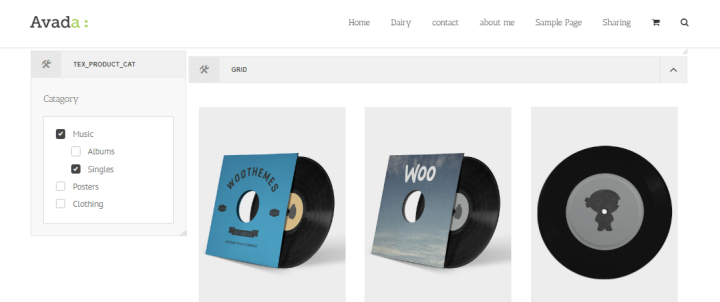
À partir de la zone de liste déroulante, vous pouvez montrer votre produit au parent et à l'enfant.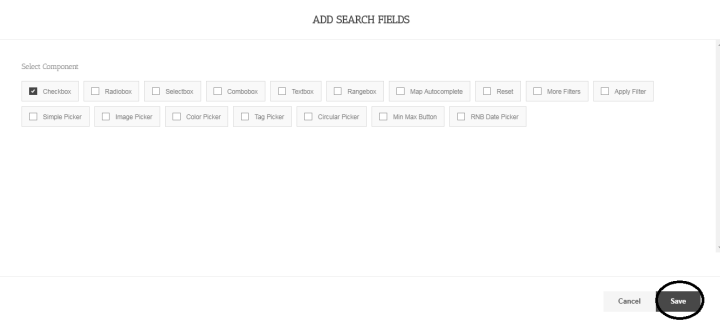
En cliquant sur l'icône (+) du bloc de recherche, vous aurez cette page d'options. À partir de là, sélectionnez la case à cocher et cliquez sur Enregistrer.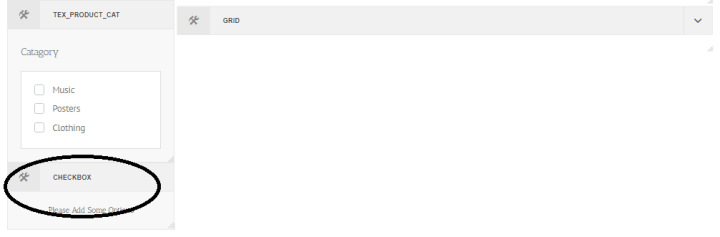
Vous avez maintenant la case à cocher.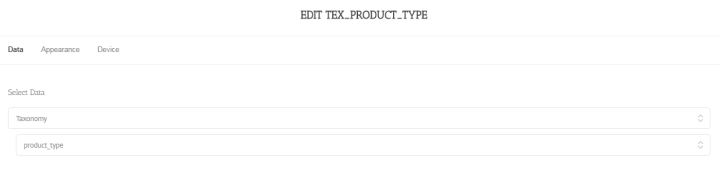 En cliquant sur l'icône des paramètres de la case à cocher, accédez à l'onglet Données et sélectionnez les données.
En cliquant sur l'icône des paramètres de la case à cocher, accédez à l'onglet Données et sélectionnez les données.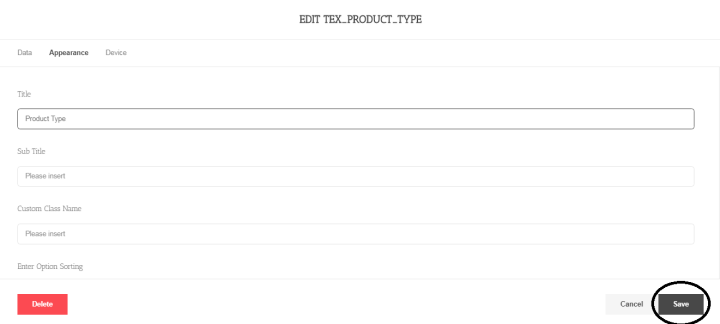 Allez ensuite dans l'onglet Apparence et donnez un nom au titre et cliquez sur enregistrer.
Allez ensuite dans l'onglet Apparence et donnez un nom au titre et cliquez sur enregistrer.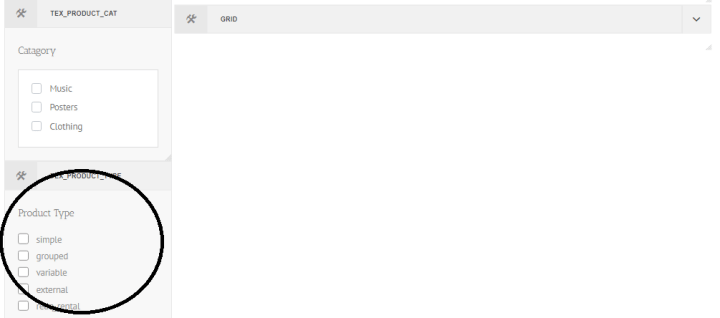 La case à cocher Type de produit apparaît maintenant.
La case à cocher Type de produit apparaît maintenant.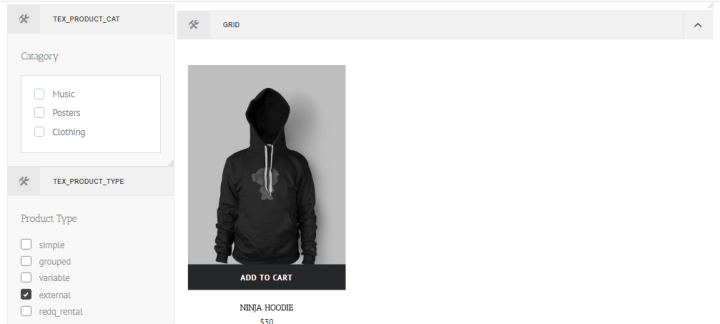
À partir de la case à cocher Type de produit, vous pouvez sélectionner le type de produit unique et afficher votre produit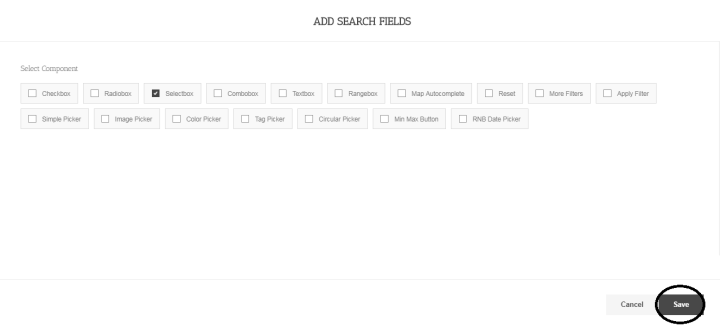 En cliquant sur l'icône (+) du bloc de recherche, vous aurez cette page d'options. À partir de là, sélectionnez la case Sélectionner et cliquez sur Enregistrer.
En cliquant sur l'icône (+) du bloc de recherche, vous aurez cette page d'options. À partir de là, sélectionnez la case Sélectionner et cliquez sur Enregistrer.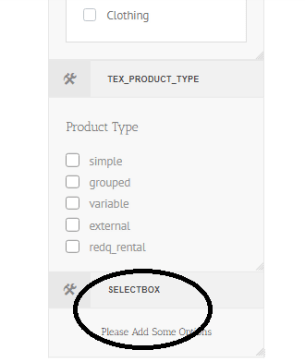
Vous avez maintenant la boîte de sélection. En cliquant sur l'icône des paramètres de la boîte de sélection, accédez à l'onglet Données et sélectionnez les données.
En cliquant sur l'icône des paramètres de la boîte de sélection, accédez à l'onglet Données et sélectionnez les données.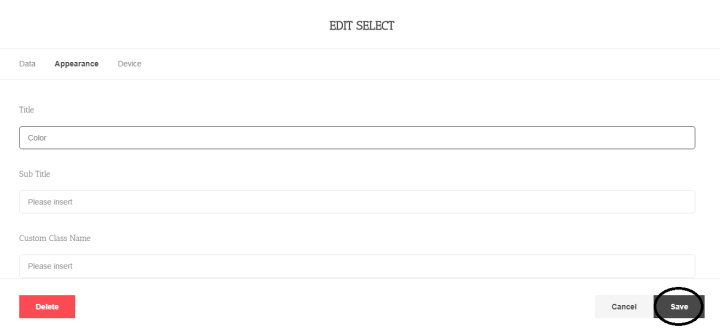 Allez ensuite dans l'onglet Apparence et donnez un nom au titre et cliquez sur enregistrer
Allez ensuite dans l'onglet Apparence et donnez un nom au titre et cliquez sur enregistrer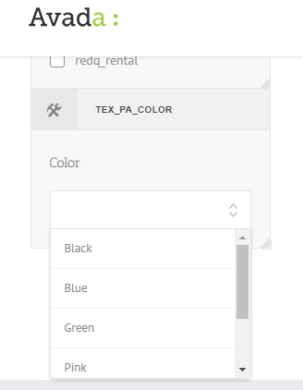
La boîte de sélection de la couleur du produit apparaît maintenant.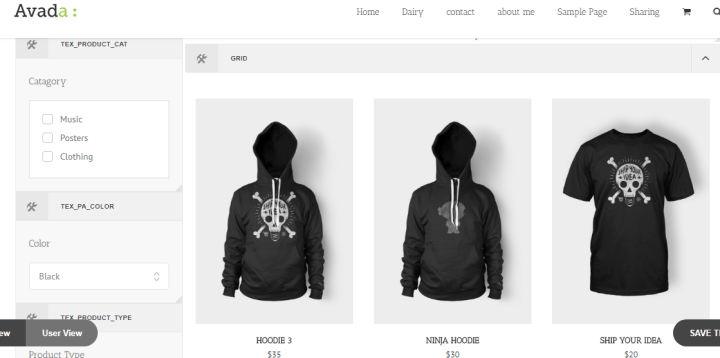 Dans la case de sélection du type de produit, vous pouvez sélectionner la couleur des produits et afficher votre produit.
Dans la case de sélection du type de produit, vous pouvez sélectionner la couleur des produits et afficher votre produit. En cliquant sur l'icône (+) du bloc de recherche, vous aurez cette page d'options. À partir de là, sélectionnez Boîte radio et cliquez sur Enregistrer.
En cliquant sur l'icône (+) du bloc de recherche, vous aurez cette page d'options. À partir de là, sélectionnez Boîte radio et cliquez sur Enregistrer.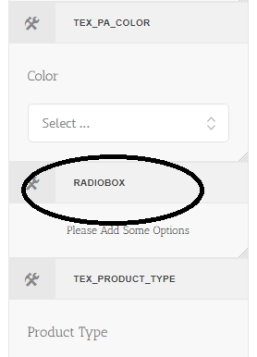
Vous avez maintenant la boîte radio.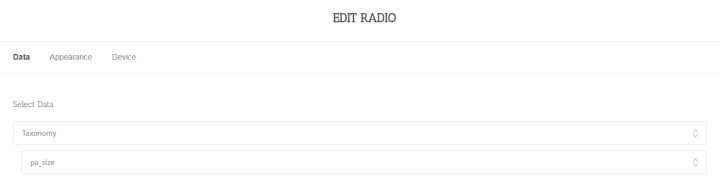 En cliquant sur l'icône des paramètres de la boîte radio, accédez à l'onglet Données et sélectionnez les données.
En cliquant sur l'icône des paramètres de la boîte radio, accédez à l'onglet Données et sélectionnez les données.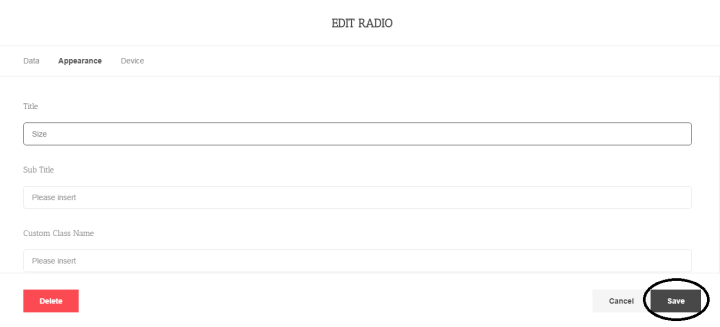 Allez ensuite dans l'onglet Apparence et donnez un nom au titre et cliquez sur enregistrer.
Allez ensuite dans l'onglet Apparence et donnez un nom au titre et cliquez sur enregistrer.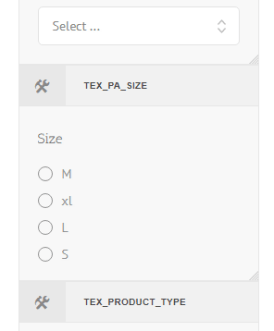 Maintenant, la boîte radio Taille du produit apparaîtra.
Maintenant, la boîte radio Taille du produit apparaîtra.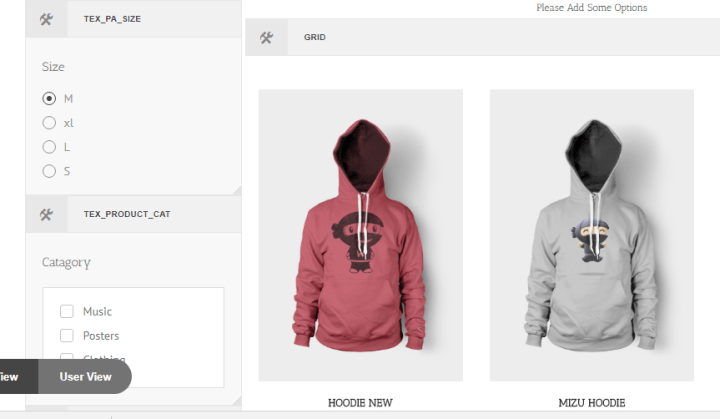 À partir de la boîte de radio Type de produit, vous pouvez sélectionner la taille des produits et afficher votre produit.
À partir de la boîte de radio Type de produit, vous pouvez sélectionner la taille des produits et afficher votre produit.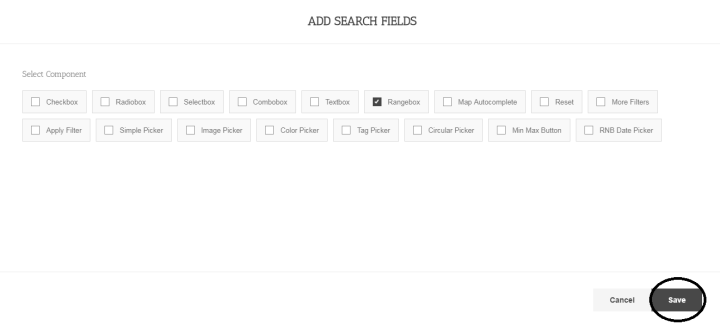 En cliquant sur l'icône (+) du bloc de recherche, vous aurez cette page d'options. À partir de là, sélectionnez la zone Plage et cliquez sur Enregistrer.
En cliquant sur l'icône (+) du bloc de recherche, vous aurez cette page d'options. À partir de là, sélectionnez la zone Plage et cliquez sur Enregistrer.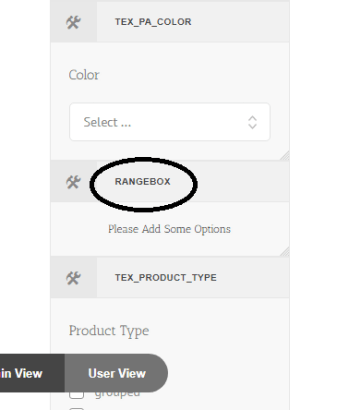
Vous avez maintenant la boîte de gamme. En cliquant sur l'icône des paramètres de la zone de plage, accédez à l'onglet Données et sélectionnez les données.
En cliquant sur l'icône des paramètres de la zone de plage, accédez à l'onglet Données et sélectionnez les données.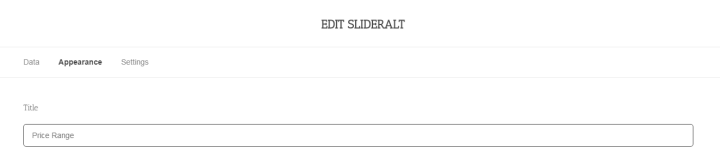 Allez ensuite dans l'onglet Apparence et donnez un nom au titre.
Allez ensuite dans l'onglet Apparence et donnez un nom au titre.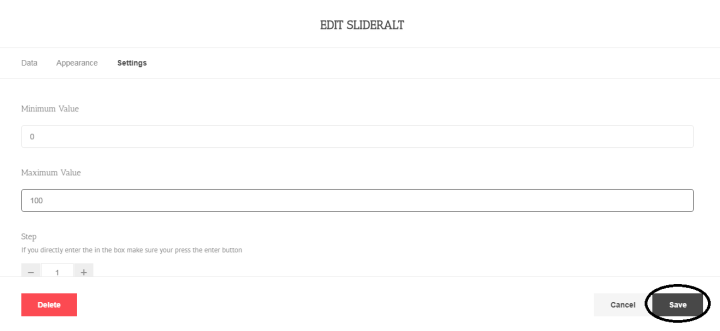
Ensuite, allez dans l'onglet Paramètres, définissez la valeur minimale et maximale, puis cliquez sur Enregistrer. Maintenant, la boîte de gamme de prix du produit apparaîtra.
Maintenant, la boîte de gamme de prix du produit apparaîtra. Dans la zone Gamme de types de produits, vous pouvez sélectionner le prix des produits et afficher votre produit.
Dans la zone Gamme de types de produits, vous pouvez sélectionner le prix des produits et afficher votre produit.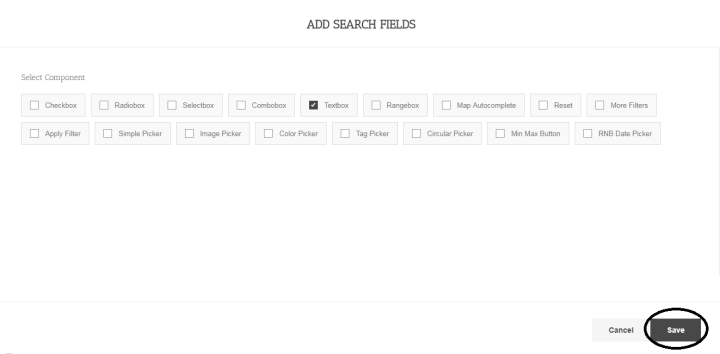 En cliquant sur l'icône (+) du bloc de recherche, vous aurez cette page d'options. À partir de là, sélectionnez Zone de texte et cliquez sur Enregistrer.
En cliquant sur l'icône (+) du bloc de recherche, vous aurez cette page d'options. À partir de là, sélectionnez Zone de texte et cliquez sur Enregistrer.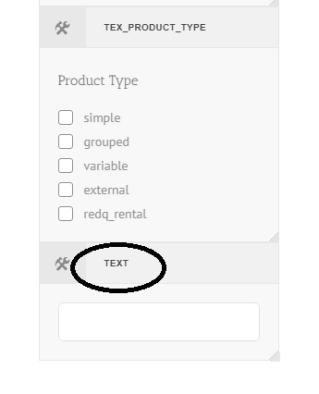
Vous avez maintenant la zone de texte.
En cliquant sur l'icône des paramètres de la zone de texte, accédez à l'onglet Apparence et donnez un nom à l'espace réservé. Cliquez ensuite sur enregistrer.
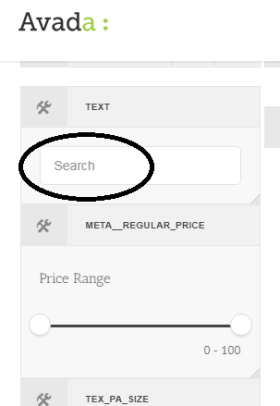
Maintenant, la zone de recherche de texte apparaîtra.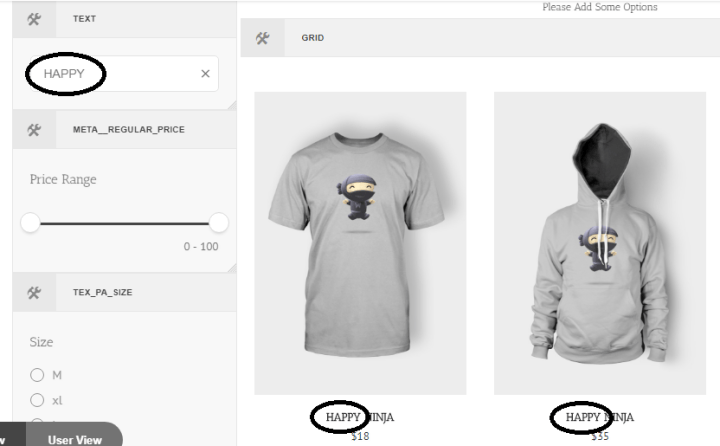
Maintenant, mettez du texte dans la zone de recherche de texte et appuyez sur ENTER, puis le résultat apparaîtra comme la capture d'écran ci-dessus.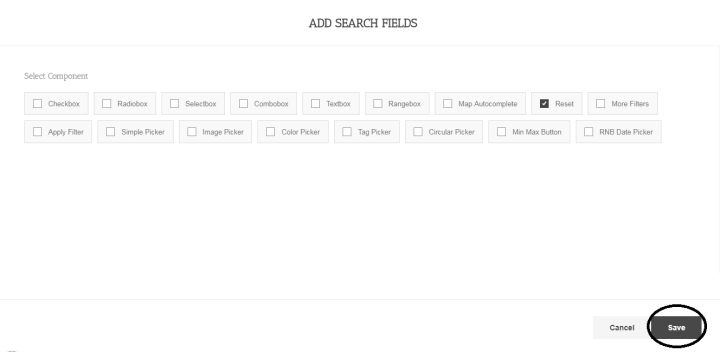
En cliquant sur l'icône (+) du bloc de recherche, vous aurez cette page d'options. À partir de là, sélectionnez Réinitialiser et cliquez sur Enregistrer.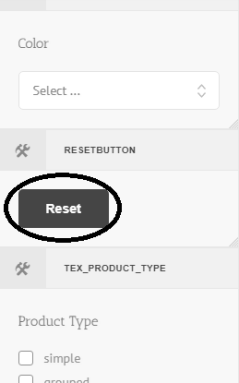
Maintenant, le bouton de réinitialisation apparaîtra. Si vous cliquez sur le bouton Réinitialiser, la page de recherche passera à l'étape principale.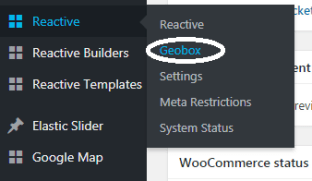
Accédez au tableau de bord de votre WordPress, à partir de là, accédez à Réactif et cliquez sur Geobox.
De là, sélectionnez le type de publication. Nous sélectionnerons Produit. Parce que c'est la catégorie par laquelle nous afficherons les résultats via Grid sur notre page de recherche. Le produit comme type de publication a donc été sélectionné. Et cliquez sur enregistrer.
Le produit comme type de publication a donc été sélectionné. Et cliquez sur enregistrer.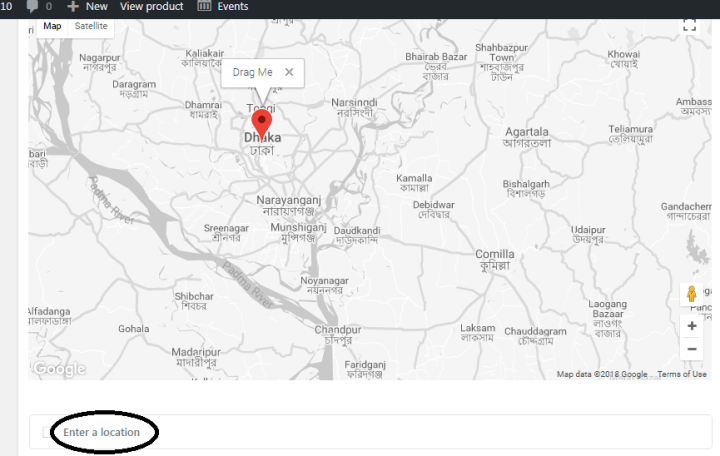
Ensuite, vous devez vous rendre dans votre section Produit de WordPress et sélectionner un produit. Ensuite, la carte apparaîtra avec l'option Entrer un emplacement. De là, vous pouvez attribuer un emplacement à votre produit individuel.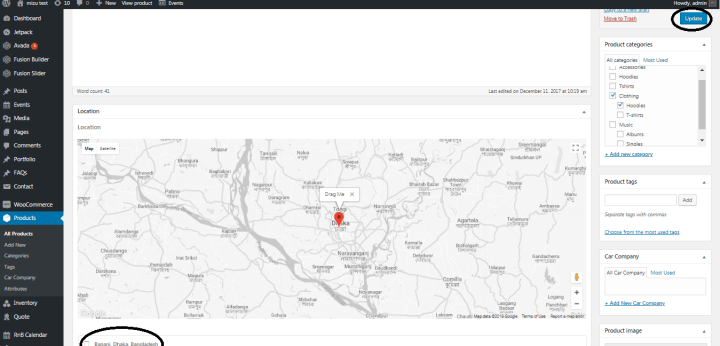
Après avoir donné un emplacement souhaité au produit individuel, cliquez sur Mettre à jour. Il sera désigné le Produit à l'endroit souhaité.
Ensuite, vous devez aller sur Ajouter un bloc. Sélectionnez Carte et cliquez sur enregistrer.
Ensuite, la carte s'affichera sur votre page de recherche.

En cliquant sur l'icône (+) du bloc de recherche, vous aurez cette page d'options. À partir de là, sélectionnez Map Autocomplete et cliquez sur enregistrer.
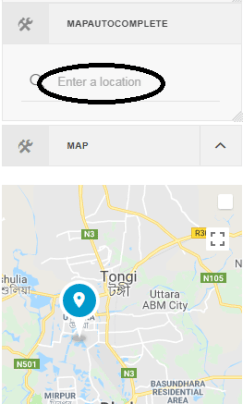
Ensuite, la boîte de saisie semi-automatique de la carte apparaîtra. À partir de là, vous pouvez rechercher et trier des produits en fonction d'un emplacement en recherchant avec le nom de l'emplacement.
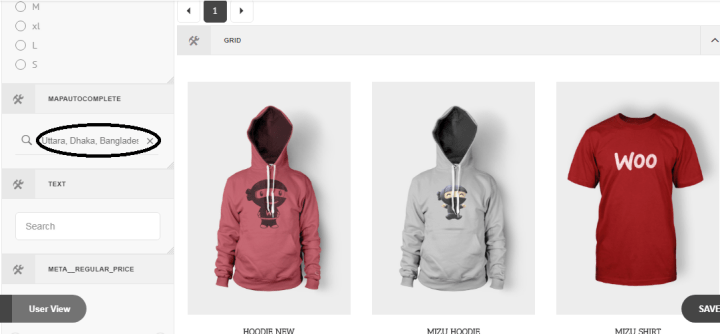
Voici un exemple de recherche Map Autocomplete par nom de lieu. Nous recherchons le nom de l'emplacement Uttara, Dhaka, Bangladesh et trois produits disponibles à cet emplacement ont été affichés.
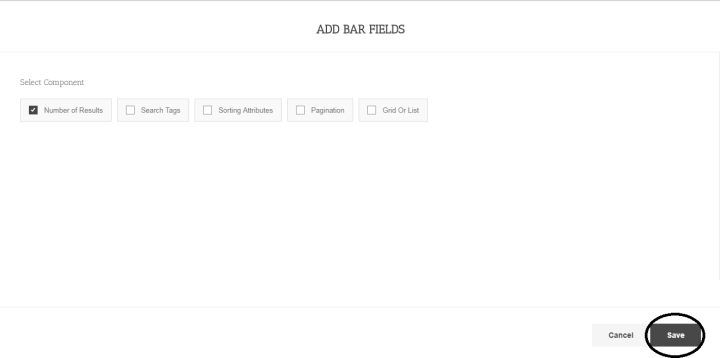 En cliquant sur l'icône (+) de Bar vous aurez cette page d'options. À partir de là, sélectionnez Nombre de résultats et cliquez sur Enregistrer.
En cliquant sur l'icône (+) de Bar vous aurez cette page d'options. À partir de là, sélectionnez Nombre de résultats et cliquez sur Enregistrer.
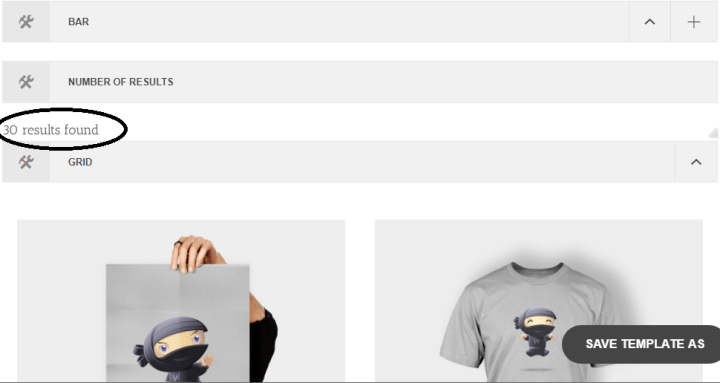
Ensuite, le nombre de résultats s'affichera comme la capture d'écran ci-dessus.
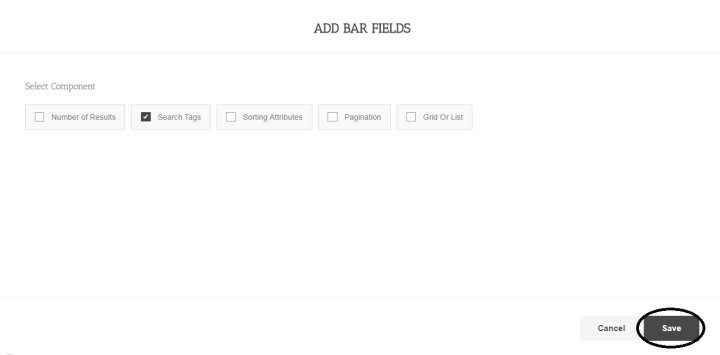 En cliquant sur l'icône (+) de Bar vous aurez cette page d'options. À partir de là, sélectionnez Rechercher des balises et cliquez sur Enregistrer.
En cliquant sur l'icône (+) de Bar vous aurez cette page d'options. À partir de là, sélectionnez Rechercher des balises et cliquez sur Enregistrer.
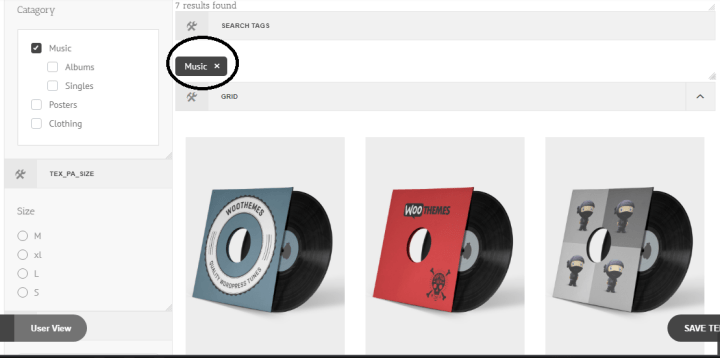
Après avoir sélectionné un type de produit, la balise de type de produit s'affichera sur les balises de recherche comme celle ci-dessus ScreenShot.
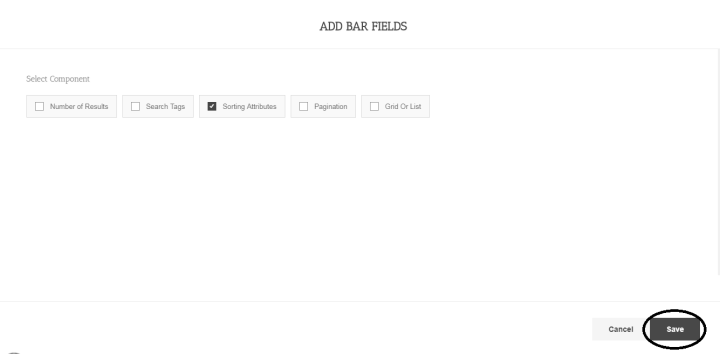 En cliquant sur l'icône (+) de Bar vous aurez cette page d'options. À partir de là, sélectionnez Attributs de tri et cliquez sur Enregistrer.
En cliquant sur l'icône (+) de Bar vous aurez cette page d'options. À partir de là, sélectionnez Attributs de tri et cliquez sur Enregistrer.
 En cliquant sur l'icône des paramètres des attributs de tri, accédez à l'onglet Tri et parcourez les options Choisir et sélectionner le type de tri. Cliquez ensuite sur enregistrer.
En cliquant sur l'icône des paramètres des attributs de tri, accédez à l'onglet Tri et parcourez les options Choisir et sélectionner le type de tri. Cliquez ensuite sur enregistrer.
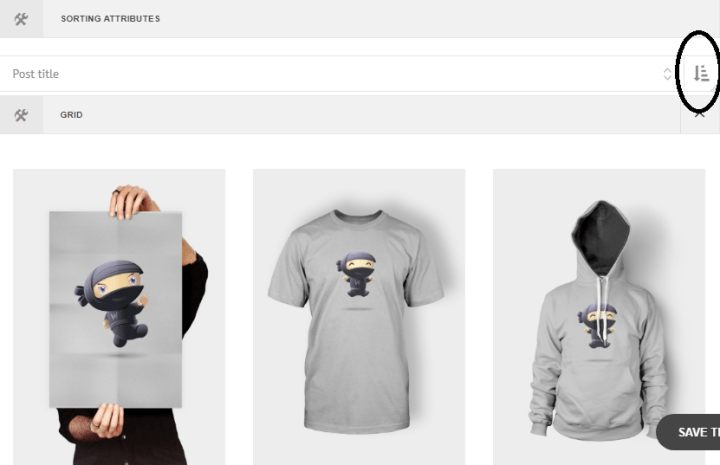
Vous pouvez trier votre produit en triant les attributs en choisissant l'attribut et monter ou descendre votre produit en cliquant sur l'icône Monter et Descendre à droite comme dans la capture d'écran ci-dessus.
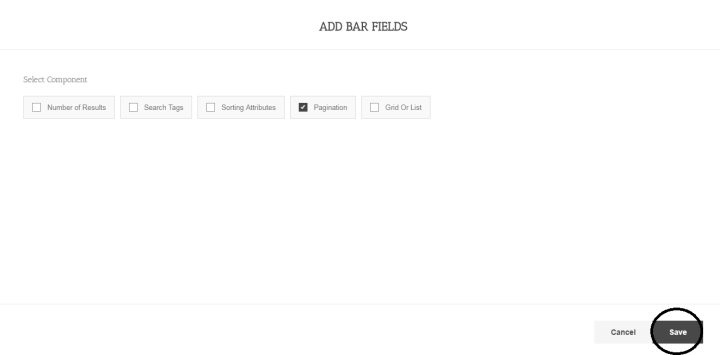 En cliquant sur l'icône (+) de Bar vous aurez cette page d'options. À partir de là, sélectionnez Pagination et cliquez sur Enregistrer.
En cliquant sur l'icône (+) de Bar vous aurez cette page d'options. À partir de là, sélectionnez Pagination et cliquez sur Enregistrer. 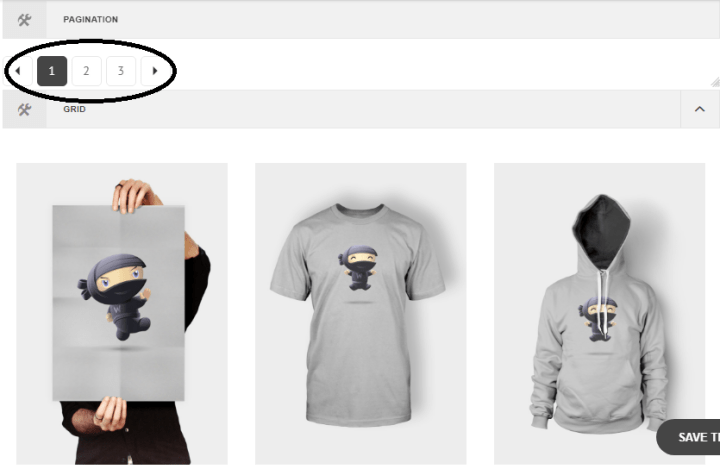
Par la pagination, les pages du produit apparaîtront avec le numéro comme la capture d'écran ci-dessus. De là, vous pouvez sélectionner votre page produit par le numéro souhaité en cliquant sur le chiffre.
